Hoe Disney Plus-foutcode 41 te repareren
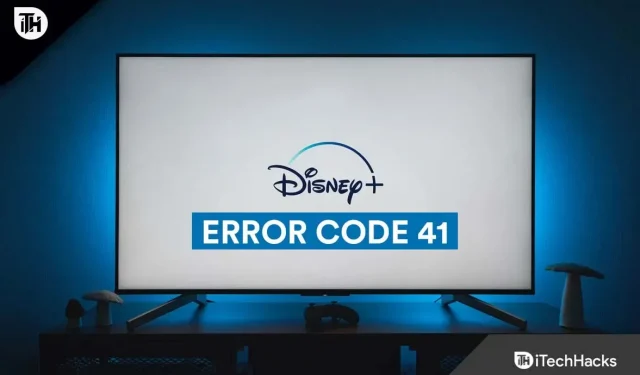
Gebruikers hebben gemeld dat ze te maken krijgen met foutcode 41 tijdens het streamen van inhoud op Disney Plus. Het probleem kan optreden op elk apparaat dat u gebruikt, of het nu Windows, macOS, Android, iOS, Amazon Firestick of zelfs Roku is. De volledige foutmelding kan er als volgt uitzien:
‘ De gevraagde media zijn niet beschikbaar. Probeer het opnieuw. Als je nog steeds problemen ondervindt, neem dan contact op met de ondersteuning voor je Disney+ abonnement. (Foutcode 41) ‘
Dus wat is dit probleem en wat veroorzaakt het? Dit probleem doet zich voor op alle apparaten en u kunt er last van krijgen als gevolg van beschadiging van gegevens in de cache of inconsistentie van TCP/IP. Dit zijn de meest voorkomende oorzaken van dit probleem, maar soms kunnen serverproblemen ook de oorzaak van dit probleem zijn.
Als u met deze fout wordt geconfronteerd en naar dit artikel bent gegaan op zoek naar stappen voor probleemoplossing om dit probleem op te lossen, dan bent u bij ons aan het juiste adres.
Inhoud:
- 1 Los Disney Plus-foutcode 41 op tijdens het streamen
- 1.1 Controleer Disney Plus-servers
- 1.2 Probeer een andere show
- 1.3 Uw apparaat opladen
- 1.4 Herstarten van de router
- 1.5 Werk uw apparaat bij
- 1.6 Disney Plus-app-update
- 1.7 Installeer de Disney Plus-app opnieuw
- 1.8 Schakel VPN uit
- 1.9 Neem contact op met het Disney Plus-helpcentrum
- 1.10 Laatste woorden
Herstel Disney Plus-foutcode 41 tijdens het streamen
Deze gids bespreekt verschillende manieren om Disney Plus-foutcode 41 op te lossen:
Controleer Disney Plus-servers
Als u Disney Plus-foutcode 41 tegenkomt, moet u eerst de Disney Plus-servers controleren. Mogelijk ondervindt u een Disney Plus-fout als gevolg van serverproblemen. U kunt Disney Plus-servers controleren met DownDetector . Dit geeft elke status van de Disney Plus-servers aan, evenals problemen die de afgelopen 24 uur door gebruikers zijn gemeld.
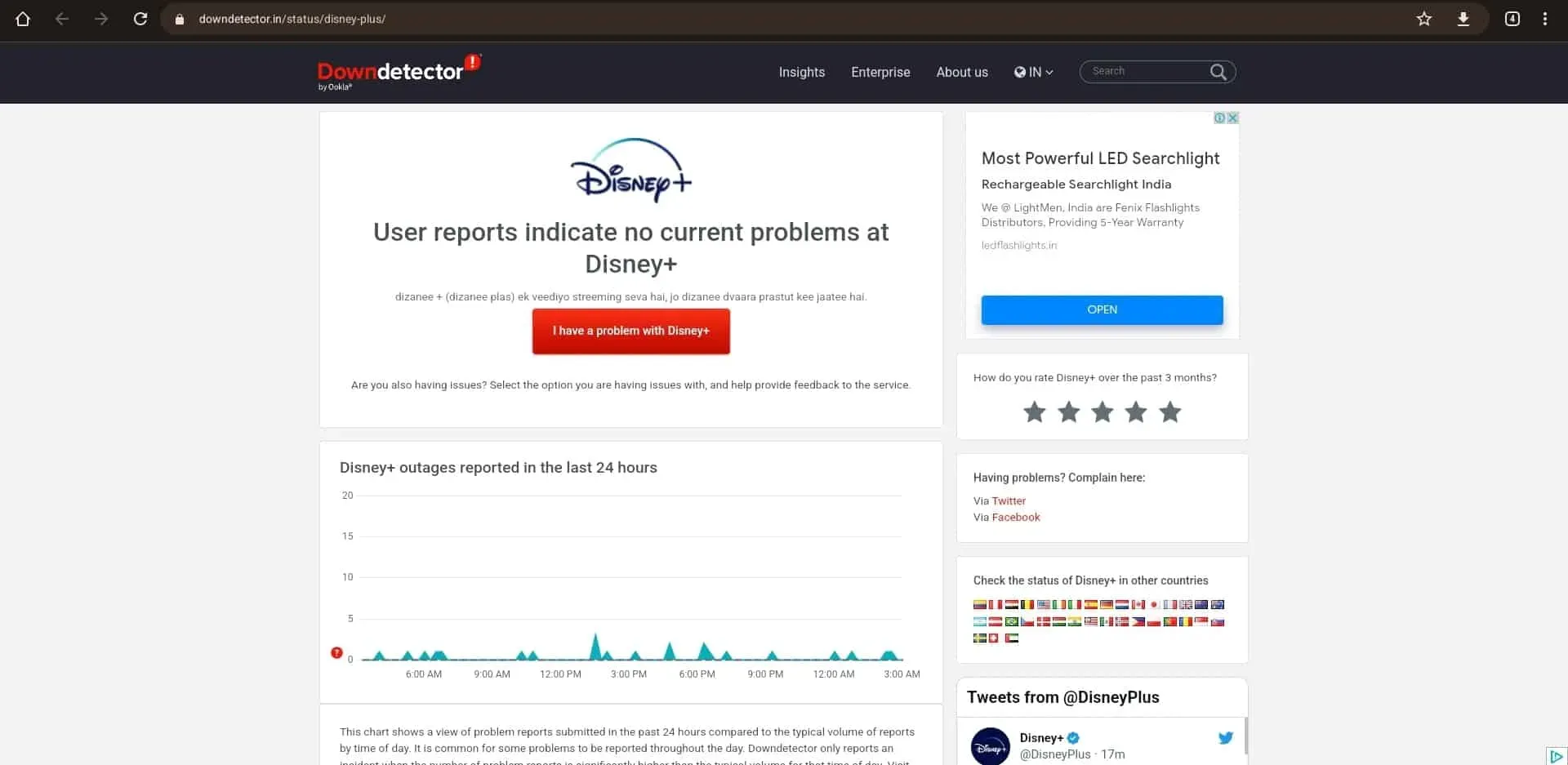
Als de Disney Plus-servers niet werken, kunt u niets aan uw kant doen. Servers kunnen uitvallen vanwege gepland onderhoud, dus daar hoeft u zich geen zorgen over te maken. Wacht tot de servers weer actief zijn en je content kunt streamen zonder foutcodes. Als er echter geen serverproblemen zijn, kunt u de volgende stap voor probleemoplossing in dit artikel volgen.
Probeer een andere voorstelling
Een andere reden voor dit probleem kan zijn dat u naar een programma of een niet-beschikbare film kijkt. Dit gebeurt meestal wanneer de show of film van de server is verwijderd. Probeer een andere show of film te streamen en controleer of dezelfde foutcode verschijnt bij andere inhoud. Als er geen foutcode is, is het programma/de film die je probeerde te streamen, verwijderd en ervaar je daarom een probleem.
Uw apparaat recyclen
Deze fout kan voornamelijk optreden als gevolg van enkele beschadigde bestanden in de cache, dus u hoeft alleen uw apparaat uit en weer in te schakelen. Hieronder staan de stappen om apparaten in en uit te schakelen.
Roku-apparaat
Volg deze stappen om uw Roku-apparaat uit en weer in te schakelen:
- Haal het netsnoer uit het stopcontact.
- Wacht een paar minuten en sluit dan je Roku-apparaat aan op een stroombron.
- Controleer ten slotte of uw probleem is opgelost door inhoud van Disney Plus te streamen.
Android-tv
Hieronder staan de stappen om uw Android TV in en uit te schakelen.
- Schakel de tv uit en haal de stekker uit het stopcontact.
- Laat het 2-3 minuten staan.
- Sluit nu het netsnoer weer aan en zet de tv aan.
- Controleer of u met het probleem wordt geconfronteerd of niet.
Amazone vuurstok
Volg deze stappen om uw Amazon Firestick in en uit te schakelen:
- Haal de stekker van de Firestick uit het stopcontact.
- Wacht een minuut of twee voordat u de stekker weer in het stopcontact steekt. Steek nu de stekker in het stopcontact.
- Controleer of u Disney Plus-foutcode 14 tegenkomt wanneer u inhoud probeert te streamen.
De router opnieuw opstarten
Een andere manier om problemen met de Disney Plus-foutcode 41 op te lossen, is door uw router uit en weer uit te schakelen. Dit kan worden gedaan door de onderstaande stappen te volgen:
- Druk op de aan/uit-knop om de router uit te schakelen. Koppel de router los van de stroombron.
- Wacht 2-3 minuten.
- Steek nu de router weer in het stopcontact.
- Druk op de aan/uit-knop om de router in te schakelen. Het duurt enkele minuten voordat de router is ingeschakeld en de verbinding weer actief is.
- Verbind nu uw apparaat met uw router en controleer of u inhoud naar Disney Plus kunt streamen.
Werk uw apparaat bij
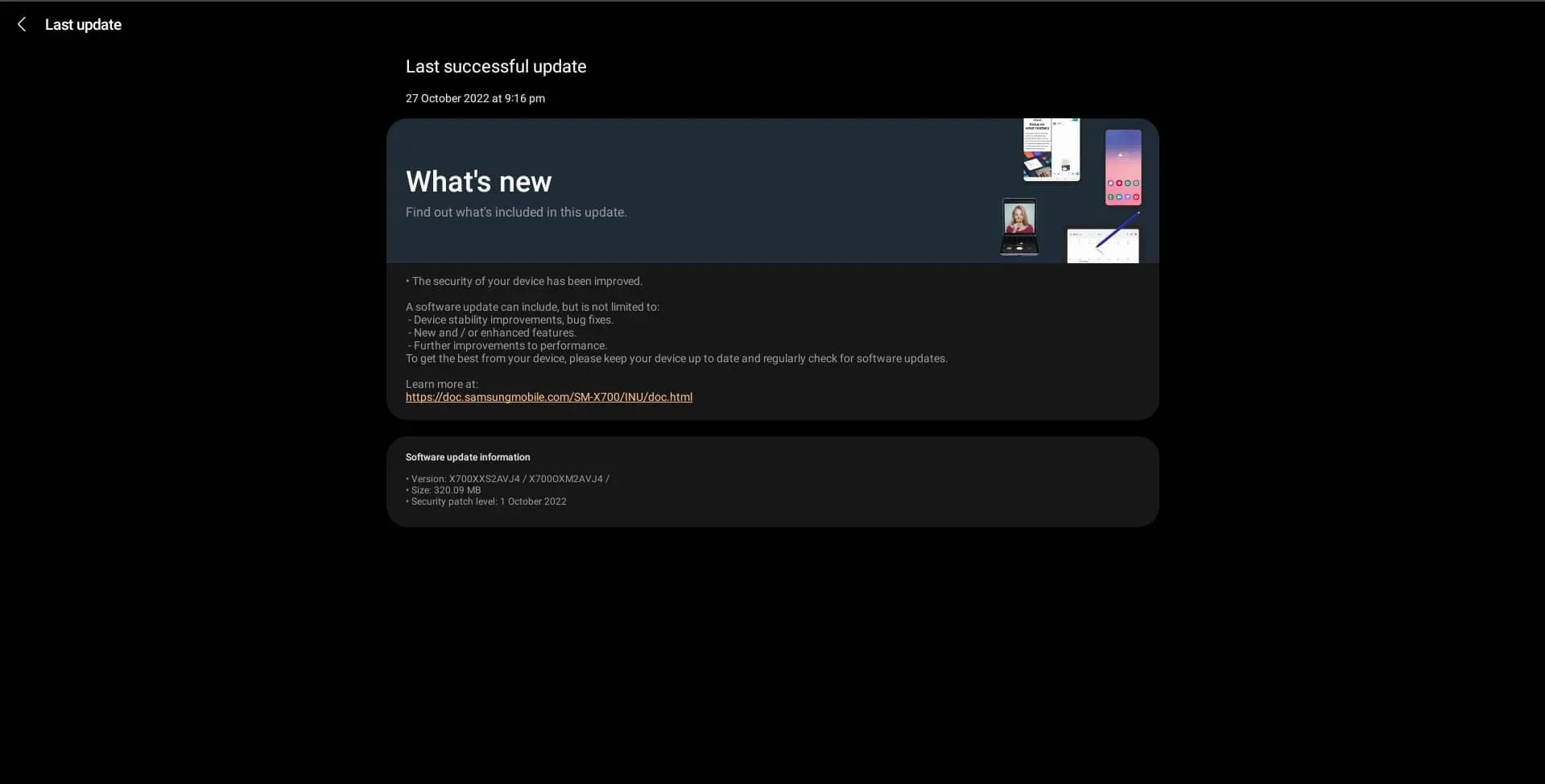
U kunt dit probleem vaak tegenkomen als u verouderde systeemfirmware gebruikt. De nieuwste Disney Plus-app wordt mogelijk niet ondersteund door verouderde systeemfirmware en daarom kunt u Disney Plus-foutcode 41 tegenkomen. U kunt proberen uw systeem bij te werken en inhoud opnieuw te streamen.
Update de Disney Plus-app
Als je de verouderde Disney Plus-app gebruikte, kan dit ook de oorzaak zijn. Zorg ervoor dat je de nieuwste versie van de Disney Plus-app gebruikt als je deze fout ervaart, en zo niet, update de app op je apparaat. Volg deze stappen om de Disney Plus-app bij te werken:
- Open de app store (App Store, Play Store, Microsoft Store of een andere op uw apparaat).
- Zoek hier naar de Disney Plus-app en selecteer het relevante zoekresultaat.
- Als er een update beschikbaar is voor de app, kunt u de app vanaf hier bijwerken.
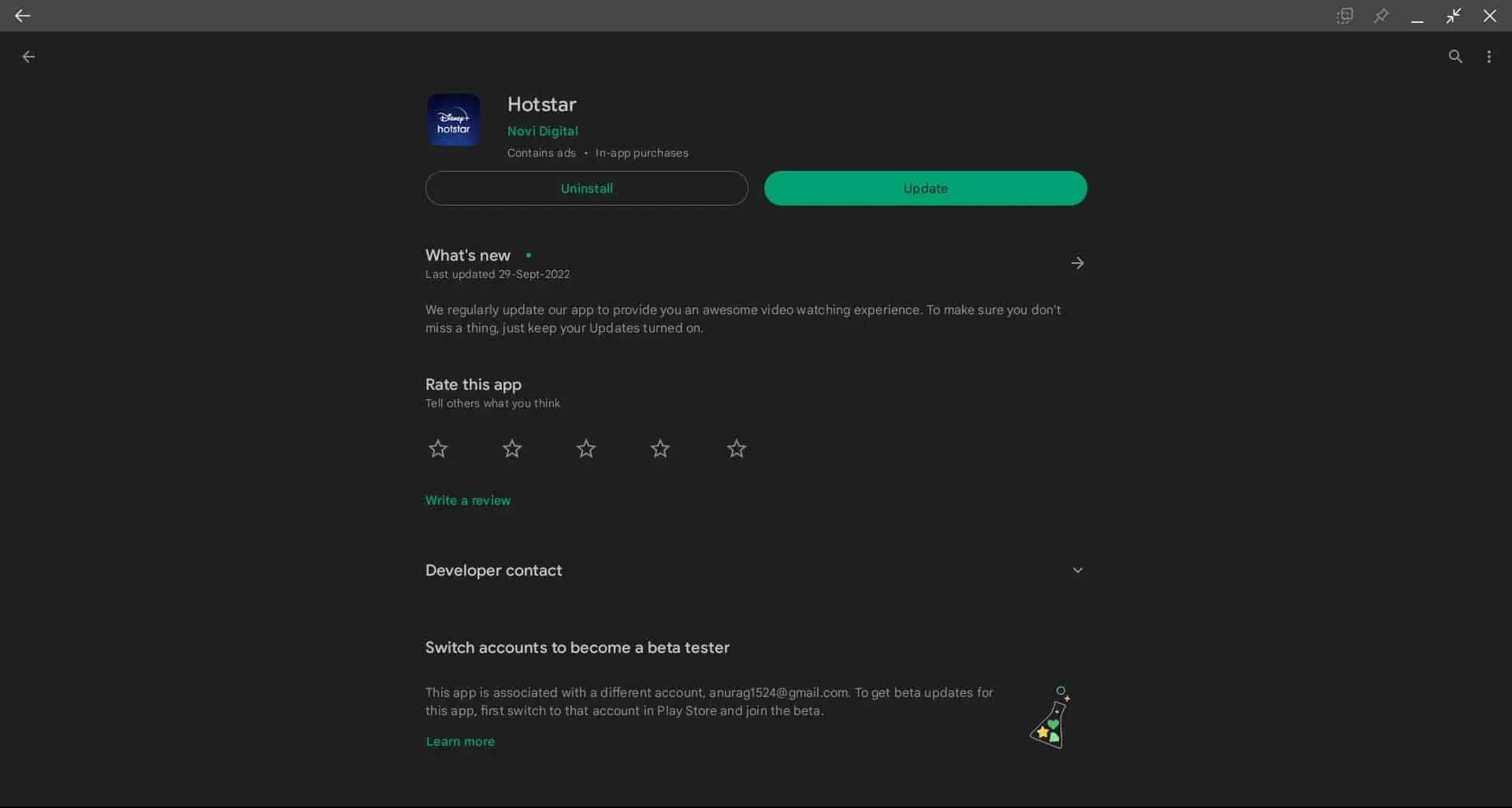
- Zodra u dit doet, controleert u of u met het probleem wordt geconfronteerd.
Installeer de Disney Plus-app opnieuw
Als het probleem te maken heeft met app-fouten, raden we je aan de Disney Plus-app opnieuw te installeren. U kunt dit doen door de onderstaande stappen te volgen:
- Verwijder de Disney Plus-app van je apparaat.
- Ga nu naar de app store op uw apparaat.
- Zoek in de app store naar de Disney Plus-app.
- Installeer vanaf hier de Disney Plus-app.
- Open de Disney Plus-app en log in op uw account.
- Probeer een tv-programma of film te streamen en u zou de fout nu niet moeten tegenkomen.
Schakel VPN uit
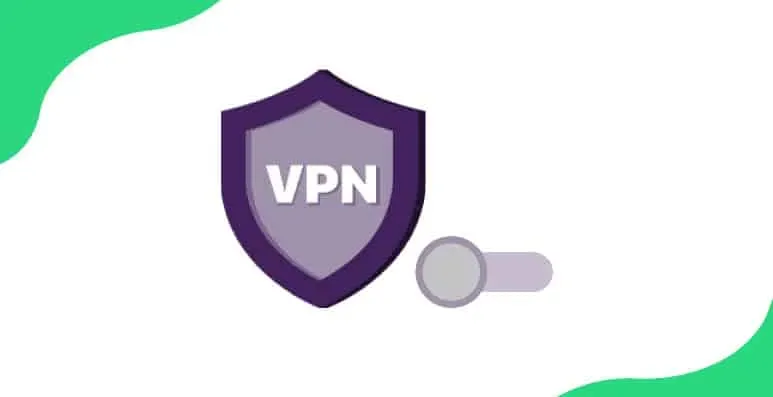
Mensen gebruiken vaak VPN’s om inhoud van bibliotheken in andere landen te streamen. Inhoud die in het ene land beschikbaar is, kan in een ander land al dan niet beschikbaar zijn. Om dit te voorkomen, gebruiken veel mensen VPN’s om toegang te krijgen tot bibliotheken in andere landen. Soms kan een VPN problemen veroorzaken en kun je geen inhoud streamen en krijg je foutcode 41 op Disney Plus. Probeer de verbinding met de VPN te verbreken en probeer vervolgens inhoud te streamen.
Neem contact op met het Disney Plus-helpcentrum
Als geen van de bovenstaande stappen voor u heeft gewerkt, kunt u contact opnemen met het Disney Plus Helpcentrum. Het Disney Plus-helpcentrum is ontworpen om gebruikers te helpen met problemen met betrekking tot Disney Plus, zoals factureringsproblemen, aanmeldingsproblemen, incompatibiliteitsproblemen en meer. U kunt contact opnemen met het Disney Plus-helpcentrum en uw probleem melden. Zij zullen er een oplossing voor bedenken en u helpen het probleem op te lossen.
Laatste woorden
Hierboven vindt u enkele stappen voor probleemoplossing om Disney Plus-foutcode 41 op te lossen. Foutcode 41 hoeft u zich geen zorgen te maken als u deze tegenkomt. Deze fout komt vrij vaak voor bij Disney Plus-gebruikers, en als je deze tegenkomt, zal dit artikel je helpen deze op te lossen.
Geef een reactie